win7鼠标出现停顿怎么办 win7旗舰版鼠标一直出错怎么办
发布时间:2017-07-04 14:06:42 浏览数:
今天给大家带来win7鼠标出现停顿怎么办,win7旗舰版鼠标一直出错怎么办,让您轻松解决问题。
在使用电脑的时候,鼠标和键盘是不可缺少一部分。鼠标的操控让我们操作电脑变得更加的简单快捷,但鼠标的使用过程中也难于避免一些问题。有些用户反应在使用win7旗舰版 系统下遇到电脑鼠标经常出现停顿的故障,这种情况主要是在暂停使用电脑之后鼠标才出现停顿,而且每次都要重新插拔一次鼠标才能够恢复正常。
win7旗舰版系统鼠标经常停顿现象原因分析:
由于win7系统中有一项USB选择性暂停造成的。这项设置主要为了节电,当他检测到用户没有对系统进行操作而对USB设备的暂时关闭的功能。如果我们选择关闭它,USB鼠标停顿的现象就不会出现了。
win7旗舰版系统鼠标经常停顿现象解决方法:
1、打开“控制面板”,把“查看方式”改为“小图标”后,找到并点击“电源选项”。
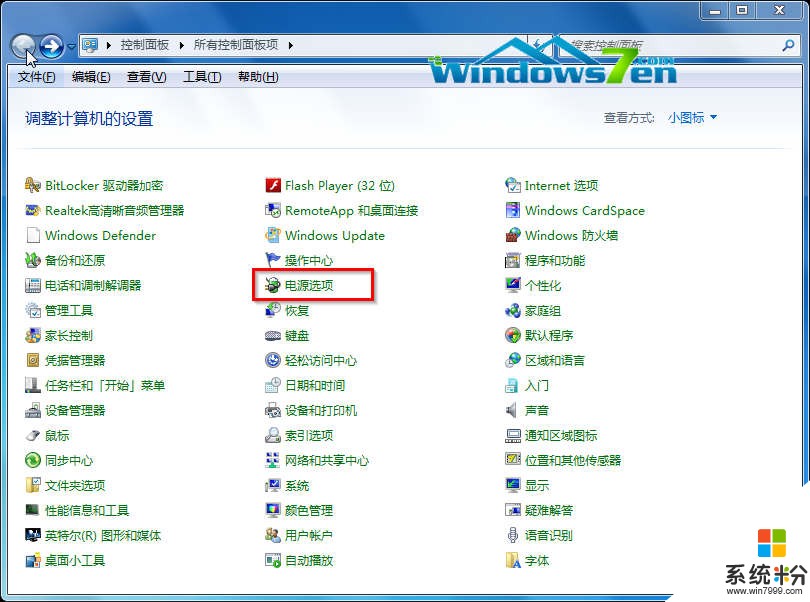
图1 电源选项 2、在“电源选项”中,我们点击“平衡”右侧的“更改计划设置”。
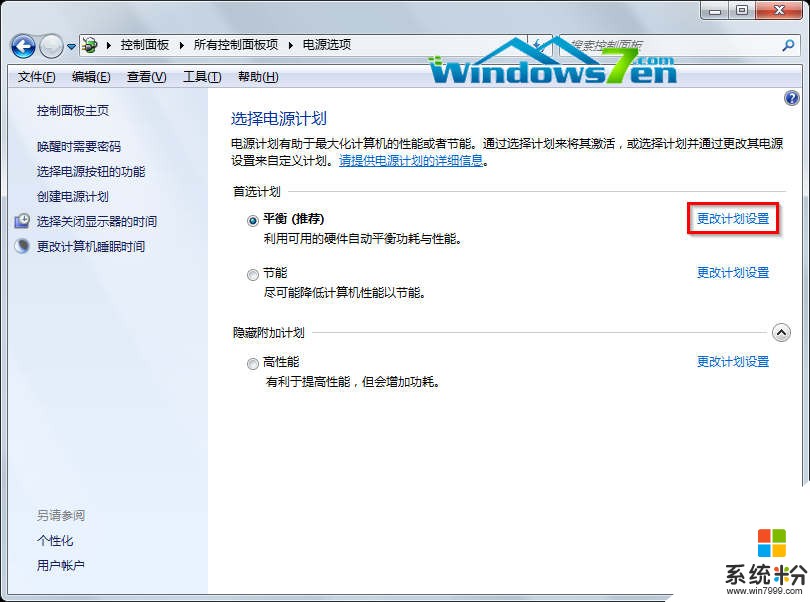
图2 更改计划设置 3、跳转的页面中,我们选中并点击“更改高级电源设置(C)”。
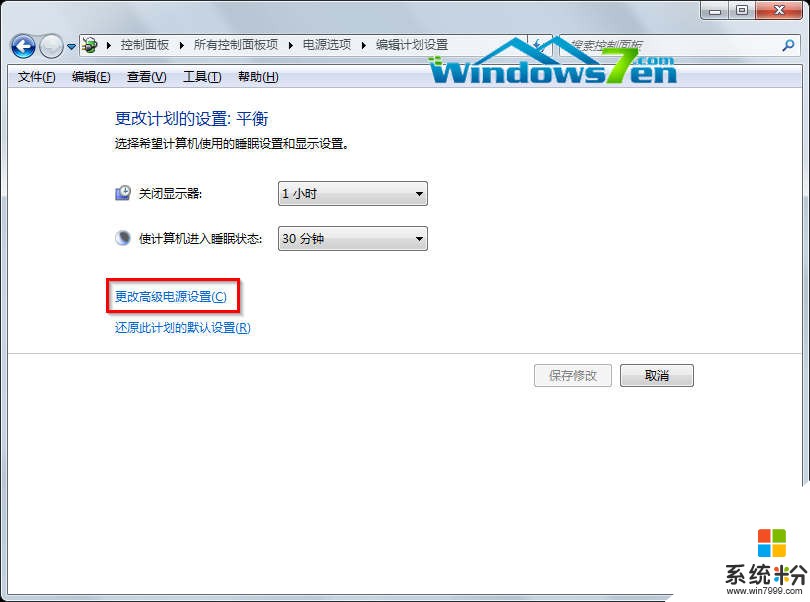
图3 更改高级电源设置 4、我们在弹出高级电源设置选项后,我们找到“USB设置”,点击“+”号展开,“USB选择性暂停设置”下面的状态,都更改为“已禁用”,再保存即可。

图4 USB设置
你还在用U盘,光盘重装系统吗?现在推出一款好用的电脑重装系统的软件-系统之家重装大师,完美支持xp,win7 32位,win7 64位,win8系统互相转换,一机多系统更加简单便捷。整个过程全自动,无需看守,整个操作流程简单高效,无需任何的技术。

下载地址:http://chongzhuang.windowszj.com
以上就是win7鼠标出现停顿怎么办,win7旗舰版鼠标一直出错怎么办教程,希望本文中能帮您解决问题。